Comment analyser régulièrement votre ordinateur avec Windows Defender tout en utilisant un autre antivirus Windows 10 est livré avec Windows Defender, un outil antivirus intégré pour protéger votre ordinateur contre les logiciels malveillants. Avec la mise à jour anniversaire, Windows Defender peut continuer à protéger votre PC en fournissant une deuxième couche de protection, même si vous installez un autre antivirus.

Comment activer l'analyse périodique limitée
CONNEXE:
Quel est le meilleur antivirus pour Windows 10? (Windows Defender est-il suffisant?)
Cette option est appelée "analyse périodique limitée". Activez-la, et Windows Defender effectuera occasionnellement une analyse pour détecter tout logiciel malveillant que votre produit antivirus principal a manqué. Il n'est pas activé par défaut et il ne peut pas encore être activé sur les ordinateurs Windows 10 gérés qui sont joints à un domaine. Vous trouverez cette option sous Paramètres de Windows Defender dans l'application Paramètres. Pour y accéder, ouvrez le menu Démarrer et sélectionnez "Paramètres". Dirigez-vous vers Update & Security> Windows Defender et activez la fonction "Limited Periodic Scanning".
Vous ne pouvez activer cette fonctionnalité que si vous utilisez un autre programme antivirus. Si vous n'avez pas installé un autre programme antivirus, Windows Defender aide déjà à protéger votre ordinateur avec des analyses système en temps réel et planifiées.
Windows Defender sera automatiquement mis à jour avec les dernières applications antivirus via Windows Update.
Pour effectuer une analyse manuelle
Vous pouvez également effectuer une analyse manuelle de l'intégralité de votre ordinateur ou de certains dossiers avec Windows Defender, même si vous utilisez un autre programme antivirus. Windows Defender peut fournir un deuxième avis qui pourrait intercepter un programme antivirus normal.
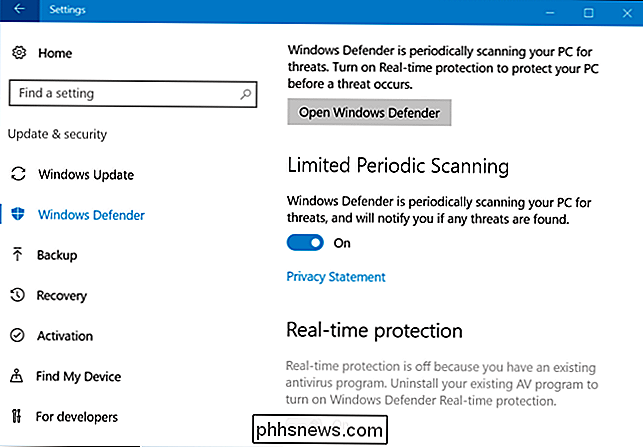
Pour ce faire, lancez l'interface Windows Defender. Pour ce faire, accédez à Paramètres> Mise à jour et sécurité> Windows Defender> Ouvrez Windows Defender, cliquez sur l'icône Windows Defender en forme de bouclier dans la zone de notification et sélectionnez "Ouvrir" ou lancez Windows Defender dans le menu Démarrer. > En supposant que vous avez configuré une analyse périodique limitée, un message indiquant que l'analyse périodique de Windows Defender est activée s'affiche, mais cette protection en temps réel est assurée par un autre programme antivirus.
Pour effectuer une analyse manuelle, sélectionnez "Rapide" pour un scan rapide, "Complet" pour un scan système profond, ou "Personnalisé" pour un scan des dossiers que vous avez choisis. Cliquez sur "Analyser maintenant" pour démarrer l'analyse.
Windows Defender devrait être automatiquement mis à jour avec les dernières définitions d'antivirus, mais vous pouvez cliquer sur l'onglet "Mise à jour" ici et vérifier manuellement les mises à jour avant de numériser. Si Windows Defender détecte un logiciel malveillant ...
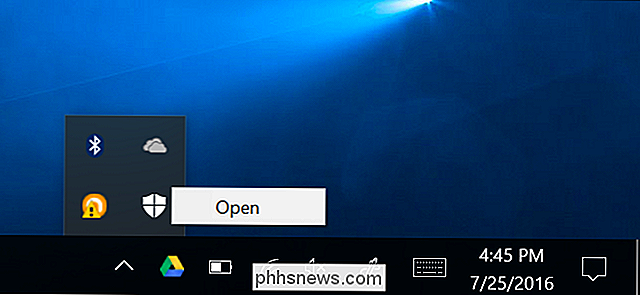
Si un logiciel malveillant est détecté par l'un ou l'autre type d'analyse, une notification indique qu'un logiciel potentiellement dangereux a été détecté.
Cliquez sur la notification et Windows Defender vous informera des logiciels malveillants détectés.
Vous pouvez consulter la liste des logiciels malveillants détectés par Windows Defender via l'onglet Historique de la fenêtre de Windows Defender
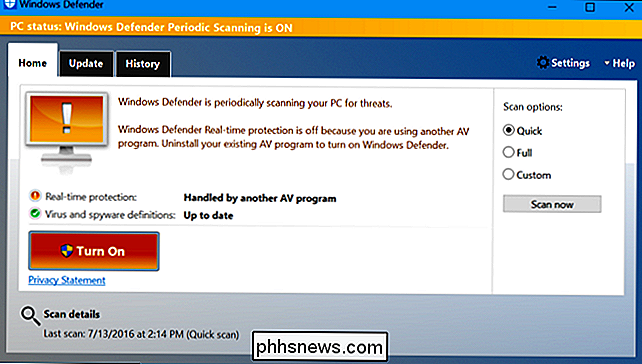
Si vous remarquez régulièrement que des logiciels malveillants passent à travers votre antivirus principal et sont interceptés Windows Defender, vous devriez probablement passer à un autre programme antivirus.

Comment insérer un compte de mots dans votre document Word
Word suit certaines informations récapitulatives sur les documents, telles que le nombre de mots d'un document. Si vous voulez afficher le nombre de mots contenus dans votre document dans le document lui-même que vous pouvez rapidement mettre à jour, ceci est facilement accompli. Pour insérer un mot dans votre document, placez le curseur à l'endroit du document où vous voulez insérer le nombre de mots et cliquez sur l'onglet "Insérer" Dans la section "Texte" de l'onglet "Insertion", cliquez sur le bouton "Quick Parts".

Comment les caméras 4K se comparent à la vidéo 4K de votre smartphone
Avec l'ajout de l'enregistrement vidéo 4K sur les smartphones comme l'iPhone 6s et le Samsung Galaxy S6 cette année, de nombreux consommateurs se demandent le bruit est sur. Qu'est-ce qui rend une vidéo 4K tellement meilleure que 1080p, et comment la caméra à l'arrière d'un iPhone est-elle différente d'un caméscope 4K de Sony ou Nikon?



